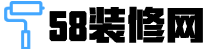若您使用的是MicrosoftWord软件,可以按照以下步骤设置奇偶页的页码位置:1.打开Word文档,并点击页面布局选项卡。在Word中,您可以通过页眉或页脚的方式插入页码,并在奇数页码和偶数页码之间进行调整。请注意,具体的设置方法可能因Word软件的不同版本而有所差异,以上步骤为常见的操作流程。

若您使用的是Microsoft Word软件,可以按照以下步骤设置奇偶页的页码位置:
1. 打开Word文档,并点击页面布局(Page Layout)选项卡。
2. 在页面布局选项卡中,找到“页边距”(Margins)下的“页边距”(Margins)按钮,并点击该按钮。
3. 在弹出的“页面设置”(Page Setup)对话框中,选择“布局”(Layout)选项卡。
4. 在“布局”选项卡中,找到“页码”(Headers and Footers)区域,勾选“不同的左右页”(Different odd and even)选项。
5. 点击“确定”(OK)按钮应用更改。
现在,您可以在奇数页和偶数页上进行不同的页码设置。在Word中,您可以通过页眉(Header)或页脚(Footer)的方式插入页码,并在奇数页码和偶数页码之间进行调整。
请注意,具体的设置方法可能因Word软件的不同版本而有所差异,以上步骤为常见的操作流程。